Diesen Beitrag habe ich geschrieben, da ich meine Programme und dazugehörigen Pakete wie Treiber immer in einer virtuellen Anaconda Umgebung installiere und es daher wichtig ist, dass ihr versteht wie Anaconda unter Ubuntu eingerichtet wird. Der große Vorteil der damit einhergeht ist, dass ihr die Anaconda Umgebungen mit eurer Installation einfach löschen könnt ohne das Veränderungen an eurem zugrunde liegenden Ubuntu System selber vorgenommen werden. Jetzt geht es los mit der Installation von Anaconda.
Zunächst einmal schaut ihr welche Anaconda Version für euer Ubuntu Linux System die richtige und vor allem aktuelle ist. Dazu öffnet ihr hier den folgenden Link.
URL: https://repo.anaconda.com/archive/
Im April 2023 war es bei mir die Version des Installation Skriptes Anaconda3-2023.09-0-Linux-x86_64.sh welches die nachfolgende URL hat. Die aktuelle für euch passende URL müsst ihr jetzt einmal in die Zwischenablage kopieren. Diese brauchen wir dann später noch für die Installation.
URL: https://repo.anaconda.com/archive/Anaconda3-2023.09-0-Linux-x86_64.sh
Ich habe hier auch ein Video aufgenommen das die Installationsschritte entlang meiner Beschreibung hier erklärt.
Jetzt legen wir los mit der Installation. Zunächst solltet ihr einmal das System mit dem folgenden Befehl auf den aktuellen Stand bringen.
Befehl: sudo apt-get update
Dann bitte curl installieren da wir curl brauchen um das Installation Skript herunter zu laden und auszuführen.
Befehl: sudo apt install curl -y
Ich habe mir dann einen Arbeitsordner mit den beiden folgenden Befehlen angelegt und bin auch direkt in diesen im Terminal Fenster gewechselt.
Befehl: mkdir anaconda
Befehl: cd anaconda
Jetzt im Arbeitsordner anaconda den folgenden Befehl ausführen. Hier müsst ihr die URL zu dem Installation Skript bitte einfügen. Diese hattet ihr euch zuvor in die Zwischenablage kopiert.
Befehl: curl --output anaconda.sh https://repo.anaconda.com/archive/Anaconda3-2023.09-0-Linux-x86_64.sh
Jetzt könnt ihr noch die Checksumme von dem Script erzeugen und mit der Angabe auf der Anaconda Archivseite vergleichen. So stellt ihr einigermaßen sicher das richtige Script auszuführen für die Installation.
Befehl: sha256sum anaconda.sh
Die Installation startet ihr jetzt mit dem folgenden Befehl. Im Anschluss ist Anaconda dann auf eurem System installiert.
Befehl: bash anaconda.sh
Ihr müsst ein paarmal YES angeben und zum Schluss würde ich einmal No vorschlagen bei der Abfrage ob immer die Anaconda Umgebung starten soll. Habt ihr alle Fragen mit YES beantwortet könnt ihr mit dem nachfolgenden optionalen Befehl dann das automatische Starten der Anaconda Umgebung wieder deaktivieren.
Befehl optional: conda config --set auto_activate_base false
Viele der Befehle um Anaconda bedienen zu können sind in dem folgenden PDF zusammen gefasst. Das hilft zu Beginn sicher sehr gut weiter Anaconda als Software bedienen zu können.
URL: conda-cheatsheet.pdf
Zunächst muss einmal conda aktiviert werden. Möchte man dazu den Rechner nicht neustarten dann bitte den folgenden Befehl ausführen.
Befehl: source ~/anaconda3/bin/activate
Jetzt folgt der Befehl mit dem eine neue virtuelle Umgebung angelegt werden kann.
Befehl: conda create --name <NAME_DER_VIRTUELLEN_UMGEBUNG>
Soll jetzt eine virtuelle Umgebung mit einer bestimmten Python Version angelegt werden dann muss der Befehl wie folgt aussehen.
Befehl: conda create --name <NAME_DER_VIRTUELLEN_UMGEBUNG> -c conda-forge python=3.11
Jetzt legt ihr mit dem folgenden Befehl eine virtuelle Umgebung mit dem Namen “stable-diffusion” an. In dieser könnt ihr dann eure Software installieren.
Befehl: conda create --name stable-diffusion
Diese Umgebung startet ihr wiederum mit dem folgenden Befehl.
Befehl: conda activate stable-diffusion
Möchtet ihr heraus gehen aus der virtuellen Umgebung dann nutzt diesen Befehl um Anaconda zu beenden.
Befehl: conda deactivate
Jetzt habt ihr die virtuelle Umgebung am Laufen und könnt in dieser Treiber installieren und machen was ihr wollt ohne die eigentliche Ubuntu Umgebung mit eurem Handeln zu beeinflussen.
Zusammenfassung Anaconda
Für mich hat sich der Einsatz von Anaconda bei meinen Projekten bereits ausgezahlt. So ist es mir möglich viele Installationen parallel laufen zu lassen ohne das ich mein Ubuntu System zerschieße. So spare ich mir sehr viel Zeit und vorallem ist die Fehleranalyse so viel einfacher da es so gut wie keine Abhängigkeiten zum Betriebssystem selber und den anderen virtuellen Anaconda Umgebungen gibt. Daher empfehle ich den Einsatz einer virtuellen Umgebung sehr.





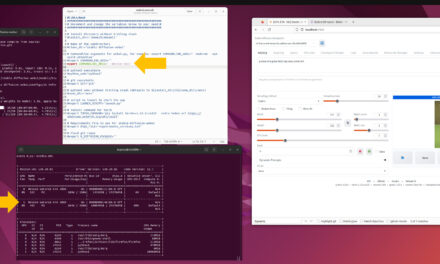








Hallo, ich habe ihre Anleitung befolgt und bekomme im letzten Schritt leider immer folgende Meldung im Terminal: bash <(wget -qO-…
Hi Dennis, vielen Dank für den Hinweis, ich habe die URLs angepasst so das diese wieder gehen. Ich bin gespannt…
Ich weiss, es ist noch im Aufbau. Aber hier ist ein Broken Link: https://www.ai-box.eu/smurf_training_data_small.zip Freue mich drauf, die ganze Serie…